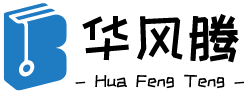在工作中,经常需要截长图,那在电脑上你一般是如何操作呢?本期Word妹与大家分享2种快速截图技巧。
1、借用QQ工具
在最新的QQ版本中有一个长截图按钮,点击之后直接拉动需要长截图的内容,最后点击完成即可。

2、借用FastStone Capture工具
FSCapture是绿色版本不需要安装,可以直接双击程序运行就可以使用,非常的小巧,您还可以把程序放在U盘里即插即用。
FSCapture的截图功能可谓齐全,包括了全屏截取,当前活动窗口截取,截取选定区域,多边形截取和截取滚动页面等,基本上常用的都有了。特别是捕捉滚动窗口截长图,非常的好用。

如下图:点击捕捉滚动窗口按钮,再点击要截图的窗口(有红框提示),然后页面会自动向下滚动并截图。

支持其他多种截屏方式包括了全屏截取,当前活动窗口截取,截取选定区域,多边形截取和截取滚动页面等,基本上常用的都有了。

3、利用浏览器插件截图功能
火狐浏览器
这个需要火狐览器安装了截图插件以后才可以截图,操作如下:
1、打开火狐浏览器,然后打开附加组件管理器,看一下安装的插件中是否有网页截图,如果没有的话,在右上角的搜索框中输入“网页截图”,然后点击搜索;
2、找到网页截图插件后,点击其右下角的“安装”按钮,插件就会马上下载并安装,安装后就可以在火狐浏览器的工具栏上看到“网页截图”的图标了;
4、点击网页截图图标右侧的下拉小三角,然后弹出菜单中可以选择截图的功能了,分别可以截取选定区域、截取整个网页及截取可视区域三项,选择相应的菜单即可进行对应的操作。

QQ浏览器
QQ浏览器有自带的截图工具,在右边,像个剪刀,很容易看到,如图。

在使用截图时,我们最好是先设置一下,否则到时候,不知道截的图到哪里去了,设置步骤:点击剪刀旁边的倒三角,选择截图设置,弹出对话框,勾选方框,设置合理位置即可。

除了火狐、QQ浏览器,360浏览器、谷歌浏览器等都可以进行网页截图,小伙伴喜欢用什么浏览器可自行选择。
以上就是和大家分享的内容,现在知道怎么截长图了吧。
版权声明:本站部分文章来源或改编自互联网及其他公众平台,主要目的在于分享信息,版权归原作者所有,内容仅供读者参考,如有侵权请联系我们:1461573017@qq.com。如若转载,请注明出处:https://www.hfteng.com/tgwz/4237.html